اگر به ساختمان ها و مکان های مختلف نگاهی بیاندازید، قطعا متوجه کاربرد بسیار بیشتر دوربین های مدار بسته شده اید، چرا که توجه افراد به افزایش امنیت با توجه به شرایط بسیار بیشتر شده است. برای کارایی هر چه بهتر و بیشتر این دوربین ها یکی از کارهایی که می توان انجام داد اتصال دوربین مدار بسته به موبایل است. این کار به کاربران این امکان را می دهد تا زمانی که در سفرند یا در مواقعی که دور از خانه یا مغازه خود هستند بتوانند با استفاده از گوشی دوربین را کنترل و مدیریت کرده و خانه و محل کارشان را تحت نظر بگیرند.
به همین دلیل هم اتصال دوربین مدار بسته به گوشی اهمیت زیادی دارد چرا که موجب افزایش کارایی دوربین ها در حفظ امنیت خواهند شد. اتصال دوربین های مدار بسته به گوشی ها یا لپ تاپ ها کار چندان سختی نیست و با چند مرحله ساده و در اختیار داشتن یک سری تجهیزات می توان به راحتی به این قابلیت دسترسی پیدا کرد. در ادامه این مطلب با ما همراه باشید تا نحوه اتصال دوربین مدار بسته به موبایل را آموزش دهیم.

نحوه اتصال دوربین مدار بسته به موبایل
برای این که بتوان دوربین های مدار بسته را به گوشی یا لپ تاپ متصل کرد دو راه حل وجود دارد. می توان این کار را به صورت بی سیم و به کمک اتصال به اینترنت انجام داد یا این که اتصال گوشی به دوربین مدار بسته را بدون نیاز به اینترنت برقرار کرد. در این جا به بررسی اتصال بی سیم از طریق اینترنت می پردازیم.
تجهیزات مورد نیاز برای وصل کردن دوربین مدار بسته به موبایل
برای این که بتوان تصاویر دوربین مدار بسته را به گوشی انتقال داد به یک سری تجهیزات نیاز است. در وهله اول باید به اینترنت دسترسی داشت. علاوه بر این نیز به روتر، کابل اتصال و یک دستگاه DVR احتیاج داریم. در کنار این تجهیزات، برای انتقال تصاویر دوربین مدار بسته به موبایل باید نرم افزار اختصاصی اتصال دوربین به گوشی را نیز دانلود کرد و در اختیار داشت. بعد از تهیه این تجهیزات باید مراحل اتصال دوربین مدار بسته به موبایل را انجام داد تا انتقال تصاویر انجام شود. در ادامه به ترتیب تمامی این مراحل را توضیح می دهیم.
گوشیت به کامپیوتر وصل نمیشه😥🤔؟ نمیدونی مشکلش چیه؟ پس حتما این مطلب را بخون😍
اتصال دستگاه DVR به مانیتور
در اولین قدم برای اتصال دوربین مدار بسته به موبایل باید دستگاه DVR را به مانیتور یا صفحه نمایش لپ تاپ وصل کنیم. این اتصال را به کمک یک کابل HDMI یا VGA انجام می دهیم. از یک کابل سالم و با کیفیت استفاده کنید تا مشکلی در خصوص انتقال تصاویر وجود نداشته باشد.
تنظیمات دستگاه DVR
در دومین مرحله برای اتصال دوربین مدار بسته به موبایل باید تنظیمات دستگاه DVR را انجام داد. برای این منظور مراحل زیر را دنبال کنید:
- ابتدا وارد قسمت setting شده و در آن جا گزینه network را انتخاب کنید.
- گزینه Obtain an IP Address Automatically را غیر فعال کنید.
- در قسمت STATIC IP اعداد را مطابق زیر وارد کنید.
- ip address: 168.1
- Subnet mask: 255.255.255.000
- کد قسمت Gateway را روی عدد 168.1.1 قرار دهید.
- عدد قسمت HTTP Port را نیز روی 80 بگذارید.
- دستگاه DVR را در آخر یک بار خاموش و روشن کنید.
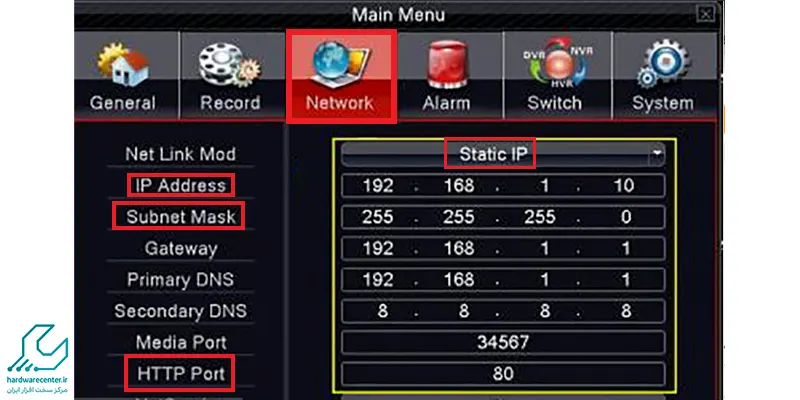
تنظیمات روتر
در سومین مرحله از اتصال دوربین مدار بسته به موبایل باید تنظیمات روتر را نیز انجام دهید. برای این منظور باید کامپیوتر را به مودم وصل کرد و در صفحه مرورگر وارد پنل کاربری روتر مورد نظر شد. برای انجام تنظیمات روتر باید وارد قسمت PORT FORWARDING شده و در آن جا گزینه ADD New را بزنید. حال در صفحه ای که باز می شود برای انجام تنظیمات روتر باید در مقابل هر گزینه عدد مورد نیاز را وارد نمایید.
در مقابل پورت ها عدد 80 را وارد کرده و در قسمت آی پی آدرس نیز عدد 192.168.1.7 را وارد نمایید. حال تنظیمات اعمال شده در روتر را ذخیره کرده و یک بار روتر را خاموش و روشن کنید. به این ترتیب روتر نیز برای اتصال دوربین مدار بسته به گوشی آماده می شود.
میخوای گوشیتو به تلویزیون وصل کنی ؟؟؟🙄اما نمیدونی چطوری!!! بیا تا بهت بگم
وصل کردن دستگاه DVR به اینترنت
در قدم بعدی برای اتصال دوربین مدار بسته به موبایل باید با اتصال کابل شبکه به دستگاه DVR، آن را به اینترنت متصل کرد. حال برای انتقال و مشاهده تصاویر در صفحه نمایش کامپیوتر باید در صفحه مرورگر عدد 192.168.1.7:80 را وارد کنید. به این ترتیب تصاویر ضبط شده توسط دوربین مدار بسته در صفحه نمایش کامپیوتر قابل مشاهده خواهد بود.
اتصال به دوربین مدار بسته از راه دور
برای کنترل دوربینهای مداربسته از راه دور، سه روش اصلی وجود دارد که هر یک ویژگیها و مزایای خاص خود را دارند. این انتخاب به نیازهای شما بستگی دارد و به بهبود نظارت و امنیت کمک می کند. در ادامه هر یک از این روشها را توضیح داده ایم:
کنترل دوربین مداربسته از طریق موبایل
این روش یکی از محبوبترین و سادهترین راهها برای مشاهده تصاویر دوربین مداربسته است. با نصب یک اپلیکیشن استاندارد بر روی گوشی همراه، بهراحتی به فیلمها و تصاویر دسترسی پیدا می کنید. برای این کار، داشتن اتصال اینترنت از اهمیت ویژهای برخوردار است. این روش به شما این امکان را میدهد که در هر زمان و مکانی به مدیریت دوربین مداربسته بپردازید. روش P2P برای این کار بسیار کارآمد است، زیرا نیازی به IP خاصی ندارد.
کنترل دوربین مداربسته از طریق روتر
این روش برای مشاهده تصاویر و ویدیوها بر روی کامپیوتر یا لپتاپ از طریق روتر بسیار موثر است. برای این کار ابتدا باید با استفاده از کابل Ethernet Cat5 دوربین را به دستگاه ضبط متصل کنید. سپس مانیتور متصل به دستگاه را روشن کرده و به بخش تنظیمات بروید. از طریق ریموت کنترل، گزینه اینترنت و سپس گزینه جریان ویدیویی را انتخاب کنید. با این کار به تمام تصاویر دوربین دسترسی خواهید داشت.
کنترل دوربین مداربسته از طریق کامپیوتر
برای این روش، شما نیاز به یک کارت ضبط ویدیو دارید. این کارت به ویژه در مواقعی که اتصال اینترنتی وجود ندارد یا بین DVR و سیستم مشکلی پیش آمده، ضروری است. پس از نصب کارت، باید کامپیوتر را ریاستارت کنید تا نرمافزار مربوط به ضبط ویدیو قابل نصب شود. این نرمافزار به سیستم کمک میکند تا با کارت ضبط ویدیو ارتباط برقرار کند. در نهایت، پس از راهاندازی، نام کاربری و رمز عبور را تنظیم کنید و به راحتی به تصاویر و ویدیوهای ضبطشده دسترسی پیدا کنید.
بهترین نرم افزارهای دوربین مداربسته برای اندروید
بهترین نرمافزارهای دوربین مداربسته برای دستگاههای اندرویدی میتوانند به شما کمک کنند تا به راحتی نظارت و مدیریت دوربینهای خود را از طریق گوشی هوشمند انجام دهید. در اینجا برخی از بهترین نرمافزارهای دوربین مداربسته برای اندروید آورده شده است:
IP Webcam
این نرمافزار قابلیت تبدیل گوشی هوشمند اندرویدی به یک دوربین مدار بسته را فراهم میآورد. با استفاده از آن میتوانید تصاویر و ویدئو ها را از طریق شبکه وای فای یا اینترنت به دستگاههای دیگر ارسال کنید.
Alfred Home Security Camera
این اپلیکیشن یکی از بهترین نرمافزارها برای استفاده از دوربینهای گوشیهای هوشمند است. شما میتوانید بهراحتی از دو گوشی بهعنوان دوربین مدار بسته و نمایشگر استفاده کنید و همچنین امکان ارسال هشدارهای فوری در صورت شناسایی حرکت وجود دارد.
Xmeye
این نرمافزار برای نظارت بر دوربینهای IP طراحی شده است و امکان دسترسی به دوربینهای مداربسته موجود از طریق اینترنت را برای کاربران فراهم میکند. Xmeye قابلیت مشاهده و ضبط ویدئوهای آنلاین و آفلاین را دارد.
TinyCam Monitor
این اپلیکیشن قابلیت اتصال به دوربینهای مختلف IP و CCTV را دارد و ویژگیهایی مانند مشاهده و ضبط ویدئو ها، پخش زنده و هشدارهای مربوط به حرکت را ارائه میدهد. همچنین از برخی پروتکلهای امنیتی مانند SSL پشتیبانی میکند.
Reolink
Reolink یکی از بهترین اپلیکیشنها برای مدیریت دوربینهای مداربسته IP است. این اپلیکیشن امکان مشاهده زنده، پخش ویدئوها و تنظیمات مربوط به دوربین را به راحتی برای کاربران فراهم میکند.
برنامه وصل کردن دوربین مداربسته به موبایل
برای وصل کردن دوربین مداربسته به موبایل، ابتدا باید از برنامههای مخصوصی استفاده کنید که این امکان را فراهم میکنند. اکثر برندهای دوربین مداربسته مانند “Hikvision”، “Dahua” و “Xiaomi” اپلیکیشنهای مخصوصی برای موبایل دارند که میتوانید از فروشگاههای اپلیکیشن (Google Play برای اندروید و App Store برای آیفون) دانلود کنید. پس از دانلود و نصب اپلیکیشن، باید دوربین خود را به شبکه Wi-Fi متصل کنید، که این کار معمولاً از طریق برنامه انجام میشود. برخی دوربینها از QR کد برای راهاندازی استفاده میکنند. سپس با وارد کردن اطلاعات مربوط به دوربین مانند آدرس IP یا شماره سریال در اپلیکیشن، آن را به موبایل خود متصل کنید. پس از موفقیتآمیز بودن اتصال، میتوانید تصاویر دوربین را به صورت زنده مشاهده کرده و تنظیمات مختلف آن را از طریق برنامه موبایل انجام دهید.
اتصال انتقال تصویر دوربین مدار بسته به موبایل
آخرین مرحله از اتصال دوربین مدار بسته به گوشی، دانلود نرم افزار مرتبط است. نرم افزارهای زیادی وجود دارد که می توان از آنها برای انتقال تصاویر دوربین مدار بسته به گوشی استفاده کرد. برای مثال می توان به نرم افزارهای CCTV، نرم افزار iCamViewer، نرم افزار mCam View، نرم افزار SuperLive Pro و نرم افزار EverFocus EPRO NVR اشاره کرد. یکی از این نرم افزارها را در پلی استور دانلود و آن را روی گوشی نصب کنید.
برنامه نصب شده را اجرا کرده و یک سری تنظیمات را در آن اعمال کنید. قسمت شبکه را روی حالت وای فای قرار داده و در قسمت IP & PORT، کد 192.168.1.7:80 را وارد کنید. نام کاربری و رمز عبور نوشته شده در دفترچه راهنمای دوربین مدار بسته را وارد کرده و LOG IN را بزنید. با اتمام این مراحل تصاویر دوربین مدار بسته به موبایل انتقال می یابد و می توان آنها را مشاهده کرد.
چرا دوربین مداربسته به گوشی متصل نمیشود؟
دلایل مختلفی میتواند باعث این مشکل شود، از جمله:
- اتصال نداشتن دوربین به اینترنت (بررسی کنید که دوربین به روتر متصل است).
- وارد کردن نادرست اطلاعات ورود یا IP.
- مسدود بودن پورتهای مورد نیاز در تنظیمات مودم.
- عدم سازگاری اپلیکیشن با مدل دوربین.
- عدم آپدیت شدن فریمور دوربین.


